A 10 legjobb játéktéma Windows 10-re - válaszd ki a játékstílusod!
A 10 legjobb játéktéma windows 10-re. A Windows 10 rengeteg lehetőséget kínál az asztal testreszabására, beleértve a különböző témák választékát is. …
Cikk elolvasása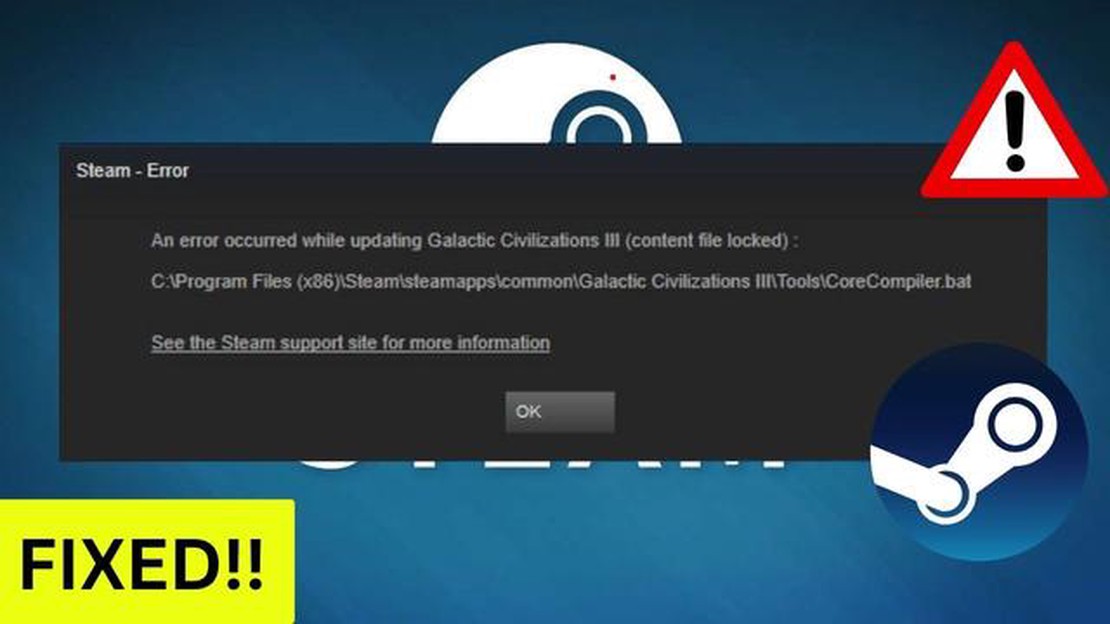
Amikor megpróbál elindítani egy játékot a Steamben, előfordulhat, hogy a “tartalomfájl zárolt” hibával találkozik. Ez a hiba azért fordulhat elő, mert a játékfájlok zárolva vannak, és nem lehet őket olvasni vagy írni. Ez előfordulhat a rendszer vagy maga a Steam platform hibája miatt. Bár a hiba súlyosnak tűnhet, van néhány egyszerű módja a javításának.
Az első lépés, amit a “tartalomfájl zárolt” hiba kijavítására tehet, hogy újraindítja a Steamet és a számítógépet. Ez lehetővé teheti a rendszer számára, hogy frissítse és ellenőrizze a játékfájlokat, és megszabaduljon az esetleges átmeneti zavaroktól. Az újraindítás után próbálja meg újra futtatni a játékot, és nézze meg, hogy eltűnik-e a hiba.
Ha az újraindítás nem segített, megpróbálhatja ellenőrizni a játékfájlok sértetlenségét a Steamen keresztül. Ehhez nyissa meg a játékkönyvtárát, keresse meg a problémás játékot, és kattintson jobb gombbal a címére. A legördülő menüből válassza a “Tulajdonságok” lehetőséget, majd kattintson a “Fájlok” fülre, és kattintson a “Fájlok sértetlenségének ellenőrzése” lehetőségre. A Steam ellenőrizni fogja a játék összes fájlját, és megjavítja a sérült vagy hiányzó fájlokat.
Ha ezek az egyszerű lépések nem oldják meg a problémát, megpróbálhatja ideiglenesen letiltani a számítógépén lévő vírusirtó szoftvert. Egyes vírusirtó szoftverek blokkolhatják a játékfájlokhoz való hozzáférést, ami a “tartalomfájl zárolt” hibát okozza. Próbálja meg letiltani a vírusirtó szoftvert, indítsa el a játékot, és nézze meg, hogy a hiba kijavul-e.
Ha a fenti módszerek nem segítettek, megpróbálhatja a játék eltávolítását és újratelepítését. Ehhez távolítsa el a játékot a Steamről, menjen a telepített játékot tartalmazó mappába a számítógépén, és törölje az összes megmaradt fájlt és mappát. Ezt követően indítsa újra a számítógépét, telepítse újra a játékot a Steamen keresztül, és ellenőrizze, hogy a hiba megszűnt-e.
Általánosságban elmondható, hogy a “tartalomfájl zárolt” hiba bosszantó lehet, de általában egyszerű lépésekkel könnyen javítható. Próbálja meg újraindítani a Steamet, ellenőrizni a játékfájlok sértetlenségét, ideiglenesen kikapcsolni a vírusirtó szoftvert, vagy újratelepíteni a játékot a hiba kijavításához. Ha egyik módszer sem működik, ajánlott a Steam ügyfélszolgálatához fordulni további segítségért.
Az egyik leggyakoribb probléma, amellyel a Steam-felhasználók találkozhatnak, a “tartalomfájl zárolt” hiba. Ez a hiba azt jelzi, hogy a tartalomfájl zárolt, és nem lehet olvasni vagy írni rá. A hiba következtében a játékot nem lehet frissíteni vagy elindítani.
A “tartalomfájl zárolt” hiba több okból is előfordulhat. A leggyakoribb ok azonban a számítógépen futó más programokkal vagy folyamatokkal való konfliktus.
Íme néhány egyszerű megoldás a hiba kijavítására:
A számítógép újraindítása számos problémát megoldhat, köztük a “tartalomfájl zárolt” hibát is. Próbálja meg újraindítani a számítógépet, majd nézze meg, hogy a probléma megoldódott-e.
Ha más programok vagy folyamatok is futnak a számítógépén, akkor ezek blokkolhatják a Steam tartalomfájlokhoz való hozzáférést. Próbálja meg bezárni az összes felesleges programot, beleértve a vírusirtó szoftvert is, majd nézze meg, hogy a probléma megoldódott-e.
A Steam rendelkezik a játékfájlok integritásának ellenőrzésére szolgáló funkcióval, amely segíthet a “tartalomfájl zárolt” hiba elhárításában. A funkció használatához nyissa meg a Steam könyvtárát, keresse meg a hibát okozó játékot, kattintson rá a jobb gombbal, válassza a “Tulajdonságok” lehetőséget, lépjen a “Helyi fájlok” fülre, és kattintson a “Játékfájlok integritásának ellenőrzése” lehetőségre. A Steam automatikusan ellenőrzi a fájlok integritását, és kijavítja a sérült vagy hiányzó fájlokat.
Olvassa el továbbá: Hogyan hibaelhárítás és megoldása Roku TV beragadt a betöltési képernyő probléma
Néha előfordulhatnak hibák a Steam gyorsítótárában lévő helytelen adatok miatt. Próbálja ki a Steam gyorsítótárának törlését. Ehhez lépjen be a Steam beállításaiba, menjen a Letöltések fülre, kattintson a “Letöltések gyorsítótárának törlése” gombra, és erősítse meg a műveletet.
Ha a fenti megoldások egyike sem segített a “tartalomfájl zárolt” hiba kijavításában, akkor további segítségért ajánlott felvenni a kapcsolatot a Steam ügyfélszolgálattal.
Olvassa el továbbá: Hogyan kell Dungeons & Dragons-t játszani: egy kezdő útmutató
A “tartalomfájl zárolt” hiba a Steamben azt jelenti, hogy egyes játék- vagy frissítési fájlok hozzáférése zárolt. Ez akkor fordulhat elő, ha a Steam olyan játékot próbál frissíteni, amely már fut, vagy amelyet egy másik program még használ.
Amikor a Steam észleli, hogy a játékfájlok zárolva vannak, nem tudja végrehajtani a frissítést, és így a “tartalomfájl zárolt” hiba jelenik meg. Ez elég bosszantó probléma lehet, különösen akkor, ha a játék frissített változatával szeretne játszani, vagy további tartalmakat szeretne telepíteni.
A “tartalomfájl zárolt” hibák számos okból előfordulhatnak, többek között:
Ezek az okok a játékfájlok zárolását és a “tartalomfájl zárolt” hibát eredményezhetik. Van azonban néhány egyszerű megoldás, amely segít kijavítani ezt a hibát, és folytatni a játék frissítését vagy telepítését a Steamen.
A “tartalomfájl zárolt” hiba a Steamben azért fordulhat elő, mert az egyik játékfájl zárolt, és nem érhető el olvasásra vagy írásra. Ez a Steam vagy más programok váratlan leállása miatt következhet be a játék letöltése vagy frissítése közben.
Íme néhány egyszerű lépés, amely segít megoldani a “tartalomfájl zárolt” problémát a Steamben:
Ha továbbra is a “tartalomfájl zárolt” hibával találkozik a Steamben, a probléma egy másik programmal vagy vírusirtó szoftverrel állhat összefüggésben, amely blokkolja a Steam fájljaihoz való hozzáférést. Ebben az esetben próbálja meg ideiglenesen letiltani a vírusirtó szoftvert és más olyan programokat, amelyek hatással lehetnek a Steamre, és ismételje meg a fenti lépéseket.
| Egyszerű lépések a “tartalomfájl zárolt” probléma megoldására a Steamben: |
|---|
| Keressen Steam-frissítéseket, és telepítse őket. |
| Végezze el a játékfájlok integritásellenőrzését a Steamben. |
| Kapcsolja ki a vírusirtó szoftvert és más olyan programokat, amelyek blokkolhatják a Steam fájljaihoz való hozzáférést |
Remélhetőleg ezek az egyszerű lépések segítenek megoldani a “tartalomfájl zárolt” problémát a Steamben, és újra gond nélkül játszhat a játékkal. Sok sikert!
A “tartalomfájl zárolt” hiba akkor jelentkezik, amikor olyan fájlt próbál módosítani vagy törölni, amelyhez valaki más vagy egy másik alkalmazás már hozzáfér. Ez akkor fordulhat elő, ha a fájl egy szerkesztőprogramban van megnyitva, vagy a számítógépen egy másik folyamat használja.
A “tartalomfájl zárolt” hiba javításának több módja is van. Először is próbálja meg újraindítani a számítógépet, és megismételni a műveletet. Ha ez nem segít, ellenőrizze, hogy a fájl nincs-e megnyitva egy másik programban, vagy nem használja-e egy másik folyamat. Ha igen, zárjon be minden olyan programot, amely esetleg használja a fájlt, és ismételje meg a műveletet. Ha a probléma továbbra is fennáll, próbálja meg megváltoztatni a fájl jogosultságait, vagy másolja át a számítógépen egy másik helyre.
A 10 legjobb játéktéma windows 10-re. A Windows 10 rengeteg lehetőséget kínál az asztal testreszabására, beleértve a különböző témák választékát is. …
Cikk elolvasásaA kamera nem működik a WhatsApp Messengeren a videóhívások során A WhatsApp Messenger az egyik legnépszerűbb üzenetküldő alkalmazássá vált …
Cikk elolvasásaHogyan készítsünk képernyőképet a Galaxy A53 5G készüléken Ha Önnek Samsung Galaxy A53 5G készüléke van, előfordulhat, hogy időről időre képernyőképet …
Cikk elolvasásaHogyan lehet kijavítani a Beats Solo 3 nem kapcsol be probléma Ha van egy pár Beats Solo 3 fejhallgatója, és azt a frusztráló problémát tapasztalja, …
Cikk elolvasásaSamsung Galaxy A10 visszaállítási útmutató: A visszaállítás különböző típusai Problémák merültek fel Samsung Galaxy A10 készülékeddel, és vissza kell …
Cikk elolvasásaBully 2: a Rockstar dolgozik rajta? A Rockstar Games, amely olyan ikonikus projektjeiről ismert, mint a “Grand Theft Auto” és a “Red Dead Redemption”, …
Cikk elolvasása